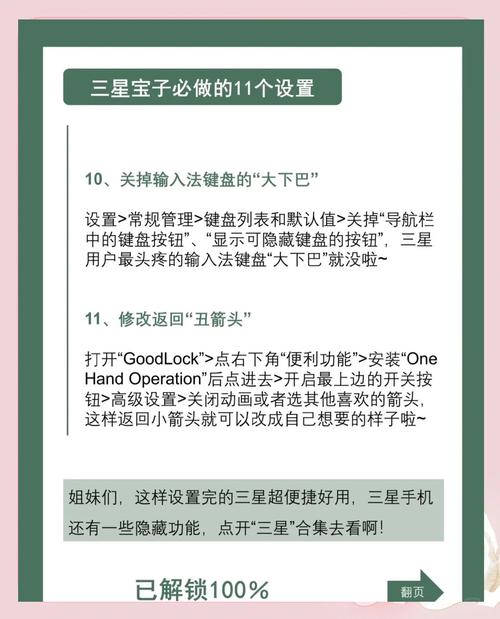三星快速分享怎麼用:檔案傳輸必備神技,跨裝置無縫分享全攻略
Table of Contents
三星快速分享怎麼用:輕鬆上手,告別傳輸煩惱
在數位時代,檔案分享是我們日常生活中不可或缺的一部分,無論是與朋友分享照片、傳送工作文件,或是將手機上的影片同步到平板。傳統的分享方式,如藍牙傳輸速度慢、電子郵件有附件大小限制,而雲端硬碟則需要網路連線。對於三星用戶而言,這一切都因為「三星快速分享 (Quick Share)」功能的出現而變得截然不同。
三星快速分享(Quick Share)是三星電子為其裝置生態系所開發的一項專屬檔案分享功能,它的運作模式類似於 Apple 的 AirDrop,讓您能在三星手機、平板、甚至部分 Windows 電腦之間,以極高的速度和便利性傳輸各種大小的檔案,無論是單張照片、大量圖片、大型影片,還是各種文件檔,都能在幾秒鐘內完成傳送,而且多數情況下無需網路連線,依靠的是藍牙和 Wi-Fi Direct 技術。
本文將詳細介紹「三星快速分享怎麼用」,帶您從基礎操作到進階應用,讓您完全掌握這項強大的檔案傳輸功能。
為什麼要學習使用三星快速分享?
- 速度快:利用 Wi-Fi Direct 技術,傳輸速度遠超傳統藍牙。
- 操作簡單:直觀的使用介面,點擊幾下即可完成。
- 跨裝置相容:支援三星手機、平板、部分 Galaxy Book 筆電以及安裝了 Quick Share 應用程式的 Windows PC。
- 無需網路:在近距離傳輸時,不需要行動數據或 Wi-Fi 連線。
- 安全性高:傳輸過程加密,確保您的檔案隱私。
- 一次傳輸多個檔案:不論數量或大小,都能一次選取多個檔案進行傳輸。
如何使用三星快速分享(Quick Share)傳送檔案?
傳送檔案是快速分享最核心的功能。以下是詳細的步驟:
-
步驟一:選取要分享的內容
首先,打開您要分享的內容所在應用程式。這可以是您的「相簿」或「媒體瀏覽器」(針對照片、影片),「我的檔案」(針對文件、壓縮檔),或是其他支援分享功能的應用程式。
- 分享單一檔案:直接點擊該檔案,使其全螢幕顯示或被選中。
- 分享多個檔案:長按其中一個檔案,進入選擇模式,然後點擊其他您想分享的檔案,使其都被選中。(通常選中的檔案會有打勾或變色的標示)
-
步驟二:點擊分享圖示
在選取內容後,通常會在螢幕底部、頂部或側邊看到一個分享圖示(通常是一個帶有三個點的V形圖標,或是箭頭從盒子中射出的圖標)。點擊此圖示,會彈出分享選項選單。
-
步驟三:選擇「快速分享」
在分享選單中,您會看到各種分享方式,例如藍牙、電子郵件、社交媒體應用程式等。請尋找並點擊標示為「快速分享 (Quick Share)」的選項。它通常會以一個專屬的圖示呈現,或者是在分享列表的頂部區域。
-
步驟四:選取接收裝置
點擊「快速分享」後,您的裝置會開始掃描附近的、支援快速分享且已開啟此功能的裝置。在螢幕上會顯示附近可用裝置的列表,這些裝置通常會以其設定的裝置名稱顯示(例如:「某某人的 Galaxy S23」、「某某的 Galaxy Tab S8」等)。
- 確保接收方裝置已開啟螢幕並啟用「快速分享」的接收功能。
- 點擊您希望傳送檔案到的目標裝置名稱。
-
步驟五:接收方確認
一旦您選擇了接收裝置,接收方的裝置螢幕上會彈出一個通知,顯示有檔案正在請求接收。接收方需要點擊「接受 (Accept)」按鈕來同意接收檔案。如果接收方沒有在短時間內點擊接受,傳輸可能會逾時。
小撇步:如果兩部裝置都登入了同一個三星帳戶,或者設定為「所有人可見」,則可能無需手動確認,檔案會直接傳輸。
-
步驟六:傳輸完成
一旦接收方接受,檔案傳輸將立即開始。傳輸完成後,雙方裝置上都會顯示傳輸成功的通知。接收到的檔案通常會自動儲存到手機的「相簿」(照片和影片)或「我的檔案」應用程式的「下載」資料夾中。
如何使用三星快速分享(Quick Share)接收檔案?
接收檔案的過程相對簡單,主要是在裝置上確保快速分享處於可接收狀態。
-
步驟一:啟用接收功能並調整可見性
為了讓其他裝置能夠找到並向您傳送檔案,您需要確保您的裝置已啟用快速分享的接收功能,並且設定了合適的可見性選項。
-
從快速設定面板開啟:
從螢幕頂部向下滑動兩次,展開快速設定面板。找到並點擊「快速分享 (Quick Share)」圖示,確保它處於啟用狀態(通常會亮起顏色)。
-
調整可見性:
長按「快速分享」圖示,進入設定頁面。在這裡,您可以選擇誰可以看到您的裝置:
- 所有人 (Everyone):任何附近的裝置都能看到您並傳送檔案。這是最方便的選項,但在公共場所需要注意隱私。
- 僅限聯絡人 (Contacts only):只有在您聯絡人列表中的三星裝置用戶才能看到您。這是一個更安全的選擇。
- 僅限您自己的裝置 (Your devices only):只有登入相同三星帳戶的裝置才能看到您。適用於在您自己的多個裝置之間傳輸。
通常建議選擇「僅限聯絡人」或「所有人」以便於接收。
-
-
步驟二:等待接收通知
當有其他裝置向您傳送檔案時,您的螢幕上會彈出一個提示通知,顯示傳送者的裝置名稱以及即將接收的檔案數量。您無需開啟特定的應用程式。
-
步驟三:確認接受
在彈出的通知中,點擊「接受 (Accept)」按鈕。一旦點擊接受,檔案就會開始傳輸。
-
步驟四:檔案儲存位置
檔案成功接收後,系統會提示您傳輸完成。接收到的照片和影片會自動儲存在您的「相簿」或「媒體瀏覽器」中,而其他文件則會存放在「我的檔案」應用程式的「下載」資料夾內,您可以輕鬆找到並使用它們。
快速分享的進階應用與注意事項
除了基礎的檔案傳送與接收,快速分享還有一些您應該知道的進階功能和實用提示。
1. 分享給非三星裝置或遠距離分享:透過連結或QR Code
快速分享不僅限於三星裝置之間。如果您想將檔案分享給沒有三星裝置的朋友,或者接收方不在附近,您可以使用「分享連結」或「QR Code」的方式。
- 在分享檔案時,除了選擇附近的裝置,您會看到一個選項,例如「透過連結分享 (Share via link)」或「建立QR Code (Create QR code)」。
- 選擇此選項後,您的檔案會被上傳到三星的臨時雲端伺服器,系統會為您生成一個可分享的網址或QR Code。
- 您可以將這個網址複製並透過任何通訊軟體傳送給對方,或者讓對方掃描QR Code。
- 對方點擊連結或掃描QR Code後,即可直接在網頁瀏覽器中下載這些檔案。
注意:這種方式需要網路連線,並且檔案在雲端伺服器上通常只有一段時間的有效期限(例如3天),過期後會自動刪除。
2. 快速分享至 Windows PC
三星與 Microsoft 合作,推出了適用於 Windows 系統的「Quick Share」應用程式,讓您的三星手機/平板與 Windows PC 之間的檔案傳輸同樣順暢。
- 在您的 Windows PC 上,前往 Microsoft Store 搜尋並下載安裝「Quick Share」應用程式。
- 開啟 PC 上的 Quick Share 應用程式,並登入您的三星帳戶(如果需要)。
- 當您從三星手機/平板傳送檔案時,PC 版的 Quick Share 應用程式會顯示為可選的接收裝置。
- 在 PC 上接受檔案,即可將檔案直接傳輸到您的電腦中,非常方便。
3. 隱私設定與可見性管理
為了確保您的隱私和安全,定期檢查並管理快速分享的可見性設定非常重要:
- 從快速設定面板長按「快速分享」圖示進入設定。
- 根據您的需求,選擇「所有人」、「僅限聯絡人」或「僅限您自己的裝置」。在公共場所或不希望被打擾時,建議設定為「僅限聯絡人」或「僅限您自己的裝置」。
- 您也可以設定「分享有效時間」,即檔案在臨時雲端伺服器上的存儲時間。
4. 故障排除小貼士
如果在使用快速分享時遇到問題,可以嘗試以下方法:
- 檢查距離:確保兩台裝置彼此靠近(通常在10公尺內)。
- 確認啟用:檢查兩台裝置的「快速分享」功能是否都已開啟。
- 藍牙與 Wi-Fi:確保兩台裝置的藍牙和 Wi-Fi 都已開啟(不需要連上網路,但 Wi-Fi 開啟是為了啟用 Wi-Fi Direct)。
- 可見性設定:檢查接收方裝置的快速分享可見性是否設定為可被發現。
- 重啟裝置:有時候簡單的重啟可以解決暫時性的軟體問題。
- 更新軟體:確保您的裝置軟體和快速分享應用程式是最新版本。
5. 快速分享與 Google「鄰近分享 (Nearby Share)」的區別
許多 Android 用戶可能聽過 Google 的「鄰近分享 (Nearby Share)」功能。兩者都是用於近距離檔案傳輸,但有以下主要區別:
- 快速分享 (Quick Share):由三星開發,主要針對三星裝置生態系優化。提供更快的速度和更順暢的跨三星裝置體驗,包括與 Windows PC 的深度整合。
- 鄰近分享 (Nearby Share):由 Google 開發,是 Android 系統的原生功能。理論上支援所有運行 Android 6.0 及更高版本的裝置,以及 Chrome OS 和部分 Windows 電腦(透過 Google Chrome 瀏覽器或專用應用程式)。
儘管功能相似,但三星的快速分享在三星裝置間通常能提供更佳的性能和額外功能。值得一提的是,Google 和三星已宣佈將在未來合併這兩個功能,打造一個更統一的檔案分享解決方案,這將使跨品牌 Android 裝置的檔案分享體驗更加無縫。
總結
「三星快速分享」無疑是三星裝置用戶最實用、最便捷的功能之一。它極大地簡化了不同裝置間的檔案傳輸過程,讓您告別了傳輸線和網路限制的束縛。無論是分享生活中的精彩瞬間,還是高效完成工作任務,快速分享都能成為您的得力助手。透過本文的詳細指引,相信您已經完全掌握了「三星快速分享怎麼用」的技巧,現在就開始體驗這種無縫的檔案傳輸樂趣吧!
常見問題(FAQ)
Q1: 如何知道我的裝置是否支援快速分享?
您的三星裝置通常會自動支援快速分享。您可以從螢幕頂部向下滑動兩次,打開快速設定面板,尋找「快速分享」的圖示。如果找到,就表示您的裝置支援此功能。通常三星 Galaxy 手機和平板(Android 10 或更高版本)都已內建此功能。
Q2: 為何我無法在快速分享中看到對方裝置?
這可能是由幾個原因造成的:首先,請確認兩台裝置都已開啟 Wi-Fi 和藍牙(無需連接網路)。其次,檢查接收方裝置的「快速分享」可見性設定,確保其設定為「所有人」或「僅限聯絡人」(如果彼此是聯絡人)。另外,確認裝置距離是否過遠,以及雙方裝置的作業系統版本是否過舊。
Q3: 快速分享傳送的檔案儲存在哪裡?
透過快速分享接收到的照片和影片通常會自動儲存到您的「相簿」或「媒體瀏覽器」應用程式中,可以立即查看。而其他類型的檔案(如文件、APK、壓縮檔等)則會儲存在「我的檔案」應用程式的「內部儲存空間」>「下載」資料夾中。
Q4: 快速分享需要網路連線嗎?
在近距離裝置間直接傳輸檔案時,快速分享主要利用藍牙和 Wi-Fi Direct 技術,因此不需要行動數據或 Wi-Fi 網路連線。然而,如果您選擇「透過連結分享」或「建立QR Code」來傳送檔案給遠程或非三星裝置,這時檔案會上傳到三星的雲端伺服器,因此需要網路連線。
Q5: 快速分享與 Google 的「鄰近分享」有何不同?
快速分享是三星專為其 Galaxy 生態系統設計的檔案分享功能,優化了三星裝置間的傳輸速度和體驗。而鄰近分享則是 Google 的通用 Android 功能,適用於所有支援的 Android 裝置。儘管功能相似,但三星的快速分享在特定場景下(如與 Windows PC 的整合)可能提供更佳的性能。兩者在未來有望合併,以提供更統一的體驗。